Retocar un fondo puede marcar a menudo la diferencia decisiva en la calidad de un retrato. Si estás editando un retrato deportivo, es importante eliminar elementos no deseados y distracciones en el fondo para dirigir la atención al sujeto principal. En esta guía aprenderás cómo retocar efectivamente y de manera eficiente el fondo de tu retrato deportivo en Photoshop.
Principales hallazgos
- Usa la herramienta de clonado para un retoque preciso.
- Trabaja con diferentes tamaños de pincel para ajustes detallados.
- Retoca en una capa separada para un mejor control y flexibilidad.
Paso 1: Completar la conversión RAW y analizar la situación del fondo
Primero, debes asegurarte de que tu conversión RAW en Photoshop esté completa. Estos primeros pasos son cruciales para obtener una visión clara de los trabajos de retoque. En tu retrato deportivo, es posible que reconozcas arrugas, pelusas y otros puntos sucios en el fondo que distraen. Mantén un ojo en texturas irregulares que puedan desviar la atención del retrato.
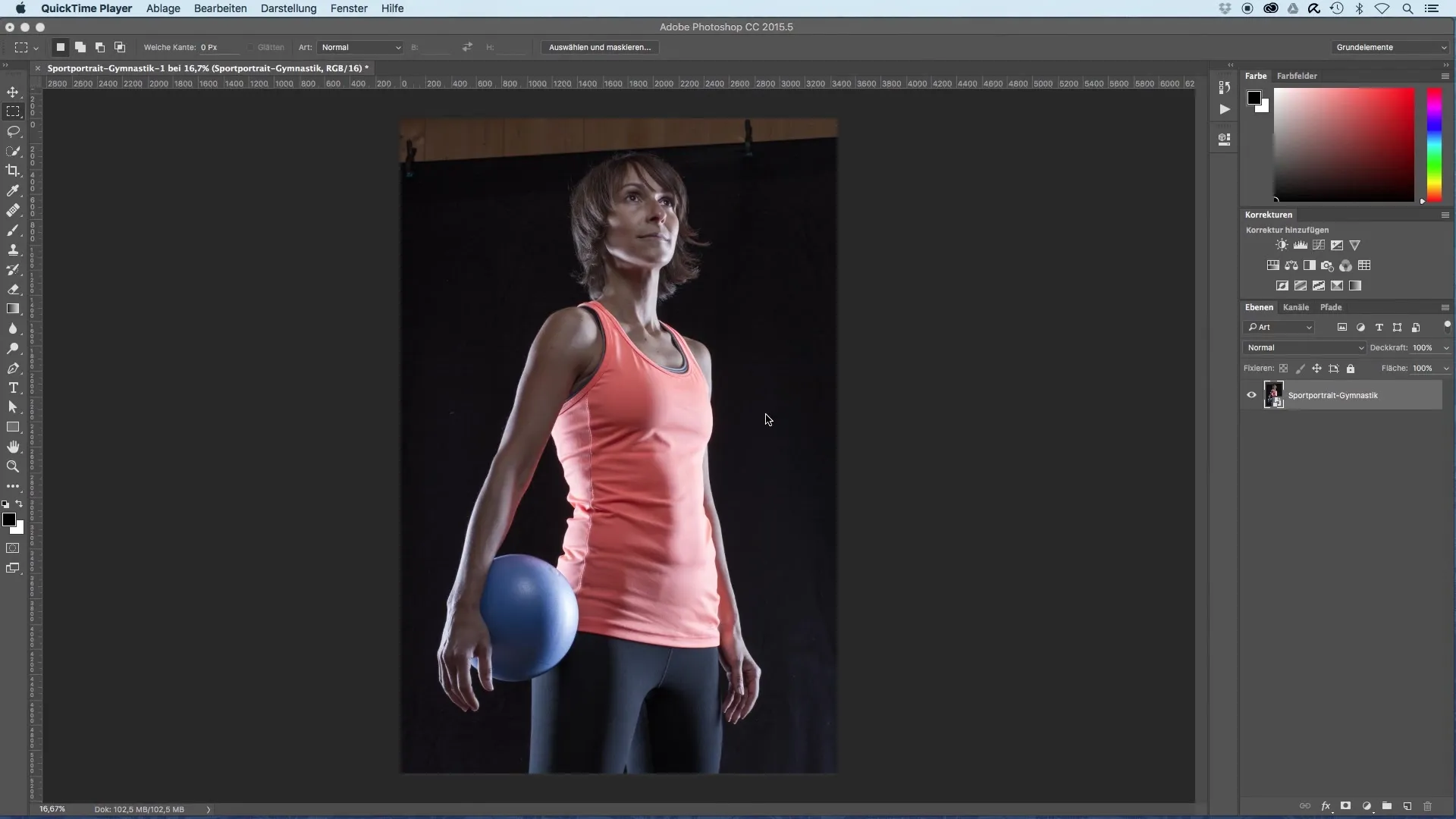
Paso 2: Crear una nueva capa
Para poder trabajar con control, crearás una nueva capa donde realizarás el retoque. Nombra esta capa de manera significativa, por ejemplo, "Retoque Fondo". Esto te ayudará a mantener la claridad y hacer la edición más fácil.
Paso 3: Seleccionar la herramienta de clonado
Selecciona la herramienta de clonado (atajo de teclado: S). Es crucial ajustar el tamaño del pincel para poder trabajar con precisión en diferentes áreas de tu imagen. Un tamaño de pincel medio de aproximadamente 100 píxeles suele ser adecuado para la mayoría de las áreas.
Paso 4: Retocar desde un área adecuada
Manteniendo presionada la tecla Alt, selecciona un área que tenga la textura y el brillo deseados, y haz clic en ella. Luego, comienza a borrar los elementos no deseados, como por ejemplo la pared de madera en el fondo, navegando a la posición objetivo y sobrepintando la imagen. Asegúrate de que el área de origen esté bien seleccionada para que las transiciones se vean naturales.
Paso 5: Utilizar tamaños de pincel ajustados
Cuando te enfoques en detalles más finos, como por ejemplo el cabello, cambia a un tamaño de pincel más pequeño. De esta manera, puedes evitar sobrepintar áreas vecinas y así preservar las contornos originales del cabello.
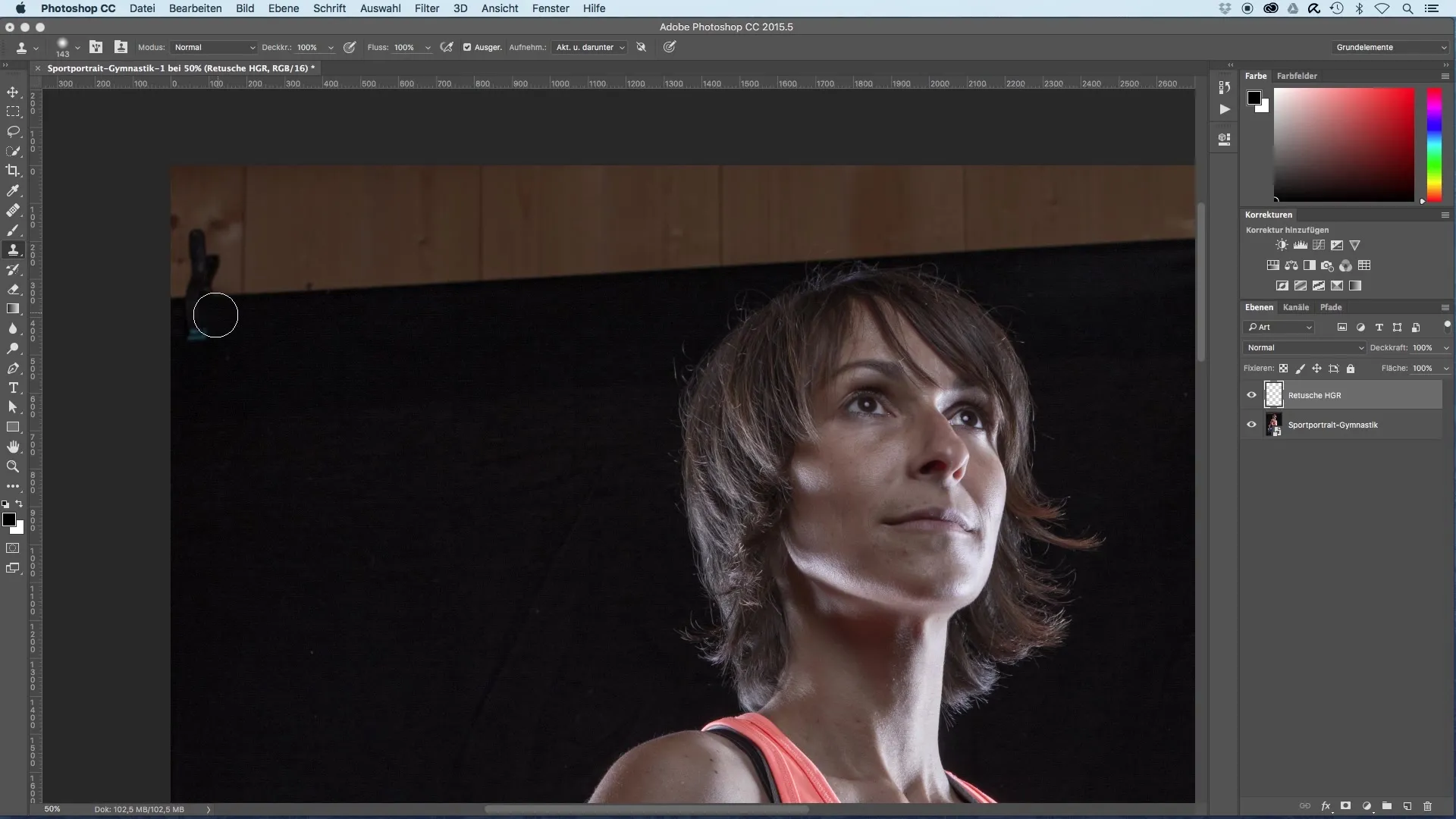
Paso 6: Corregir irregularidades y detalles más pequeños
Tómate el tiempo necesario para eliminar las arrugas y pelusas en el fondo. Este proceso puede requerir algo de paciencia, especialmente si deseas asegurarte de que la imagen se vea limpia. Ten en cuenta que no todo debe ser perfecto; se permite cierta naturalidad en el área de estudio.
Paso 7: Revisar el retoque y realizar ajustes
Una vez que estés satisfecho con el retoque, echa un vistazo a toda la imagen nuevamente. Verifica si las áreas del cabello están bien trabajadas y asegúrate de que no hayan aparecido demasiadas áreas brillantes en las partes más oscuras. Corrige esto si es necesario con la herramienta de clonado y elige nuevamente un área adecuada como fuente.
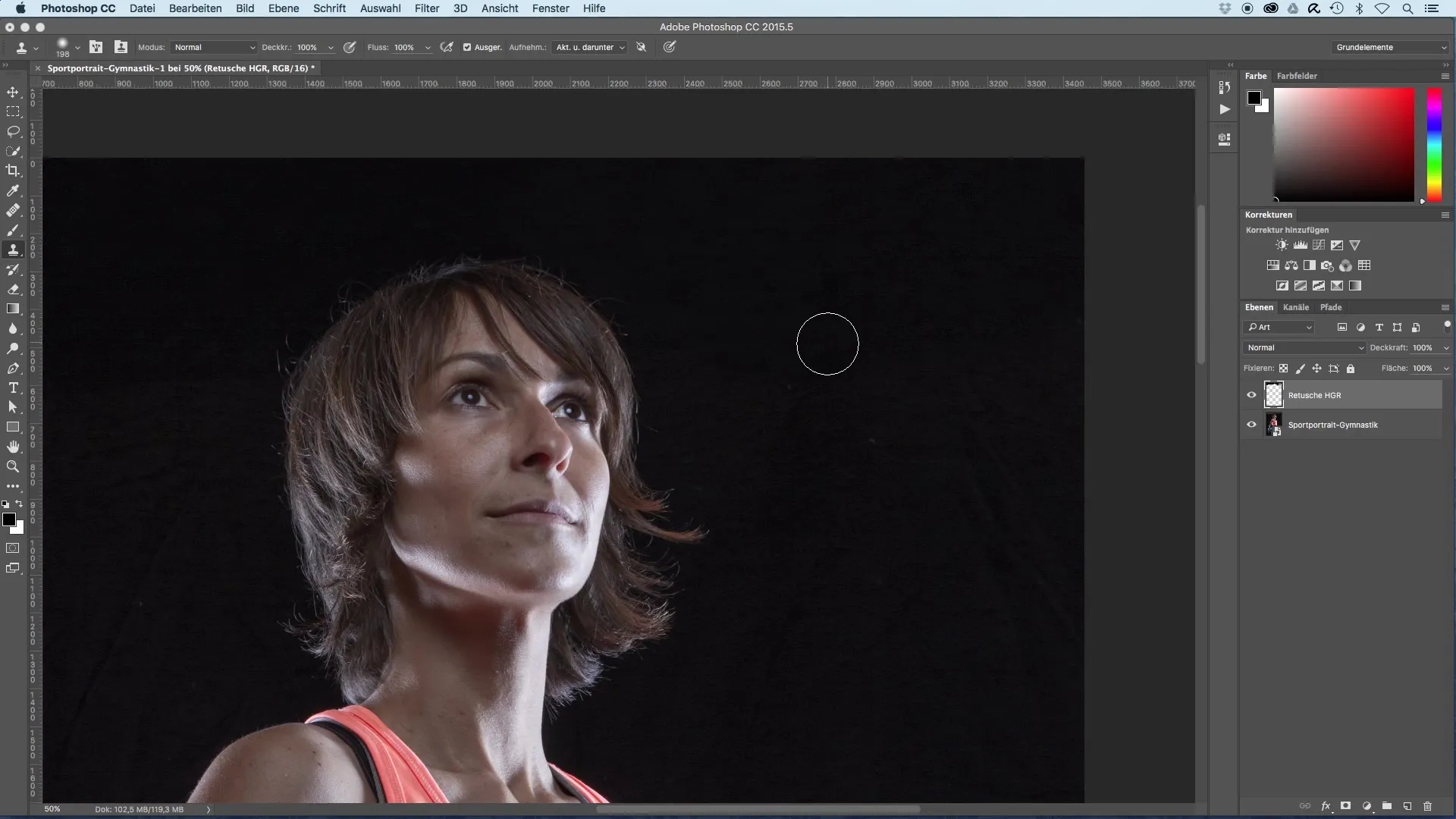
Paso 8: Finalización del retoque de fondo
Cuando todos los elementos molestos hayan sido eliminados, revisa nuevamente toda la composición. Quieres que el fondo ofrezca una imagen armoniosa para volver a centrar la atención en los atletas retratados. Asegúrate de que la intención artística y la representación del fondo se mantengan.
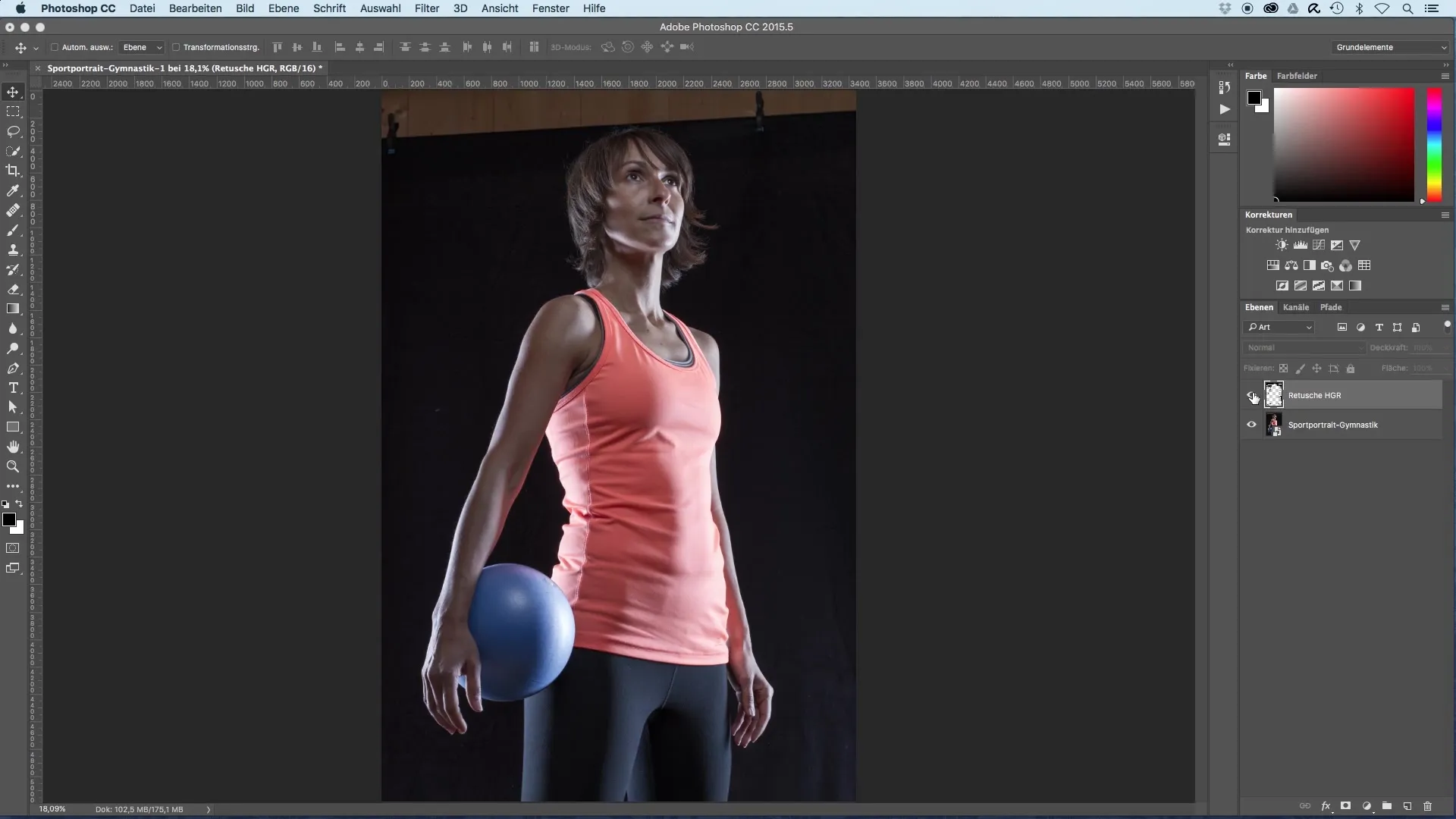
Resumen – Retoque de fondo para retratos deportivos: Guía paso a paso
Retocar el fondo de un retrato deportivo es un paso esencial para eliminar elementos que distraen y aumentar la estética de la imagen. Con la herramienta de clonado, puedes trabajar de manera precisa para lograr un fondo limpio y profesional que resalte el sujeto principal.
Preguntas frecuentes
¿Cómo funciona la herramienta de clonado en Photoshop?La herramienta de clonado copia texturas y colores de un área seleccionada a otra, permitiéndote eliminar elementos no deseados en la imagen.
¿Por qué es importante trabajar en una capa separada?Trabajar en una capa separada te brinda más control sobre el retoque y la posibilidad de activarla o desactivarla en cualquier momento.
¿Cómo elijo el mejor área de origen para la herramienta de clonado?Selecciona un área que sea similar en brillo y textura al área que deseas retocar para asegurar una transición armoniosa.
¿Hay consejos especiales para retocar el cabello?Sí, utiliza un tamaño de pincel más pequeño y trabaja con paciencia para no sobrepintar los contornos del cabello.
¿En qué áreas puedo usar la herramienta de clonado?La herramienta de clonado se puede usar en cualquier parte de la imagen para eliminar imperfecciones, arrugas y otras distracciones que podrían alteraran el retrato.


